সুচিপত্র
বড় এক্সেল ফাইল খোলার সময় অনেক ব্যবহারকারীই পিছিয়ে পড়েন এবং ক্র্যাশের সম্মুখীন হন। কিন্তু নোটবুকের মধ্যে ডেটা এবং তথ্য আকারে বড় হলে ফাইলগুলি সাধারণত বড় হয়৷ যদিও বড় ফাইলগুলি খোলার সময় সবচেয়ে বেশি ক্র্যাশ হয়, তবে ফাইলের আকারের চেয়ে ক্র্যাশের জন্য আরও অন্তর্নিহিত সমস্যা রয়েছে। এই নিবন্ধে, আমরা এই সমস্যাগুলি দূর করার উপর ফোকাস করব যাতে আমরা ক্র্যাশ না করেই বড় এক্সেল ফাইল খুলতে পারি।
ক্র্যাশ না করেই বড় এক্সেল ফাইল খোলার ১০টি কার্যকরী উপায়
আগে উল্লেখ করা হয়েছে এক্সেল ফাইল বা সাধারণভাবে মাইক্রোসফ্ট এক্সেলের মধ্যে আরও সমস্যা। এই সমস্যাগুলি দূর করা আমাদের ক্র্যাশ ছাড়াই বড় এক্সেল ফাইল খুলতে সাহায্য করতে পারে। এই সমস্যাগুলি কেবলমাত্র অত্যধিক ফর্ম্যাটিং থেকে শুরু করে হার্ডওয়্যার সমস্যাগুলির মধ্যে রয়েছে যেমন এই ধরনের ফাইলগুলি পরিচালনা করার জন্য সিস্টেমে পর্যাপ্ত RAM উপলব্ধ নয়৷ যদিও আমরা স্বল্প মেয়াদের জন্য হার্ডওয়্যার সমস্যাগুলিতে ফোকাস করতে পারি না, আমরা এই দশটি বৈচিত্র্যময় সমাধান চেষ্টা করতে পারি যা সম্ভবত এক্সেলকে ক্র্যাশ না করেই বড় ফাইল খুলতে সক্ষম করতে পারে। প্রথম সাতটি পদ্ধতির সবকটি আলাদাভাবে এবং একত্রে চেষ্টা করুন এবং আপনার যদি এখনও সমস্যা থাকে তবে পরবর্তী বিভাগে যান। মনে রাখবেন, আমরা যখন এক্সেল অপশনের মধ্যে অ্যাকশন নিয়ে কথা বলছি, অন্য এক্সেল ফাইল খোলার সময় সেগুলি করুন৷
1. এক্সেল অ্যাড-ইনগুলি সরানো
COM অ্যাড-ইনগুলি হল পরিপূরক প্রোগ্রাম মাইক্রোসফ্ট এক্সেল যা প্রোগ্রামের ক্ষমতা প্রসারিত করে এবং আমাদের সাথে আমাদের অভিজ্ঞতা বাড়াতে সাহায্য করেনিচের মন্তব্যে জানুন। এই ধরনের আরও গাইডের জন্য, Exceldemy.com .
দেখুনএক্সেল তারপর আবার, এই COM অ্যাড-ইনগুলি আমরা আমাদের প্রোগ্রামগুলিতে যোগ করি এবং এক্সেলকে কিছুটা ধীর করে দেয়। এবং যদি আপনার প্রোগ্রামে অনেক কিছু যোগ করা থাকে, তাহলে সাধারণ প্রক্রিয়া চালানোর সময়ও এটি কিছু গুরুতর পিছিয়ে যেতে পারে, বিশেষ করে যদি আপনার সিস্টেম স্পেসিফিকেশনের নিম্ন বর্ণালীতে থাকে। এছাড়াও, এই থার্ড-পার্টি অ্যাড-ইনগুলি যখন আমরা এক্সেল শুরু করি এবং মেমরির জন্য লড়াই করে তখন সমস্যা সৃষ্টি করে, যা খোলার সময় বড় ফাইল ক্র্যাশ করতে পারে। যদি আপনার অ্যাড-ইন থাকে এবং বড় এক্সেল ফাইলগুলি খোলার সময় সমস্যার সম্মুখীন হয়, সেগুলি সরাতে এই পদক্ষেপগুলি অনুসরণ করুন৷পদক্ষেপ:
- প্রথমে যান আপনার রিবনে ফাইল ট্যাব৷

- তারপর ব্যাকস্টেজ ভিউয়ের বাম দিক থেকে বিকল্পগুলি নির্বাচন করুন .

- এর ফলে, Excel অপশন বক্স খুলবে। এই বক্সের বাম দিকে, অ্যাড-ইনস ট্যাব নির্বাচন করুন।
- তারপর পরিচালনার পাশাপাশি ম্যানেজ ড্রপ-ডাউনে ক্লিক করুন এবং COM Add- নির্বাচন করুন। ins ।
- এর পর, Go এ ক্লিক করুন।

- ফলে, COM Add-ins বক্স খুলবে। এরপরে, অ্যাড-ইন উপলব্ধ বিভাগে, সমস্ত অ্যাড-ইনগুলিকে আনচেক করুন।

- অবশেষে, <6 এ ক্লিক করুন>ঠিক আছে ।
এর ফলে, সমস্ত অ্যাড-ইন মুছে ফেলা হবে, এবং আশা করি এক্সেল ফাইল খোলা এখন আপনার জন্য মসৃণ হবে। এখন আপনি ক্র্যাশ না করেই বড় এক্সেল ফাইল খুলতে পারেন যদি অ্যাড-ইনগুলি ক্র্যাশের কারণ হয়ে থাকে৷
2. নিষ্ক্রিয় চিহ্ন আনচেক করুনহার্ডওয়্যার গ্রাফিক্স এক্সিলারেশন অপশন
আরেকটি বৈশিষ্ট্য যা মাইক্রোসফ্ট এক্সেলকে ল্যাগ, ফ্রিজ বা ক্র্যাশ করতে পারে তা হল এক্সেল অ্যানিমেশন। সাধারণত, এক্সেল অ্যানিমেশনগুলি সাধারণত সমস্ত ডিভাইসে স্বয়ংক্রিয়ভাবে চালু হয় যদি না আপনি এটিকে অন্যভাবে পরিবর্তন করেন। অন্য যেকোন বৈশিষ্ট্যের মতো, এটিও এক্সেলে আমাদের ব্যবহারকারীর অভিজ্ঞতা উন্নত করে। কিন্তু যদি আপনার সিস্টেমটি একটি বড় এক্সেল ফাইলের সমস্ত ডেটা সহ অ্যানিমেশনগুলি পরিচালনা করতে খুব দুর্বল হয় তবে অ্যানিমেশনগুলি বন্ধ করা ভাল। অ্যানিমেশন বন্ধ করতে এই ধাপগুলি অনুসরণ করুন৷
পদক্ষেপ:
- প্রথমে, আপনার রিবনের ফাইল ট্যাবে যান৷

- তারপর, ব্যাকস্টেজ ভিউয়ের বাম থেকে বিকল্পগুলি নির্বাচন করুন।

- এর পর, এক্সেল বিকল্পগুলি বক্সের ডান দিক থেকে অ্যাডভান্সড ট্যাবে যান।
- এবং ডান দিক থেকে , ডিসপ্লে বিভাগের অধীনে অক্ষম হার্ডওয়্যার গ্রাফিক্স ত্বরণ বক্সটি আনচেক করুন।

- অবশেষে, ক্লিক করুন ঠিক আছে ।
এক্সেল পুনরায় চালু করার পরে, আপনার এক্সেল অ্যানিমেশনগুলি এই বিন্দু থেকে বন্ধ হয়ে যাবে। এখন আপনার নমনীয়ভাবে বড় এক্সেল ফাইলগুলিকে ক্র্যাশ না করে খুলতে হবে যদি এটি এক্সেল অ্যানিমেশন থেকে মেমরির সমস্যার কারণে হয়ে থাকে।
3. ফাইলের বিবরণ এবং বিষয়বস্তু অন্বেষণ করা
বড় এক্সেল ফাইল খোলার সময় কখনও কখনও ক্র্যাশ হতে পারে কারণ একটি বাগগুলির জন্য প্রোগ্রামগুলিকে বাধা দেওয়ার জন্য বড় ফাইলের সম্ভাবনা বেশি। নিচে যে অপশনগুলো করা হয়েছে সেগুলো আছেবাগগুলির কারণ হিসাবে রিপোর্ট করা হয়েছে যা কখনও কখনও এক্সেলকে জমে যায় এবং ক্র্যাশ করে। যদিও মাইক্রোসফ্ট টিম এই সমস্যাগুলি সমাধান করার জন্য সমস্যাগুলির উপর কাজ করছে, এটি এখনও আপনার প্রোগ্রামগুলিতে সমস্যা সৃষ্টি করতে পারে বিশেষ করে যদি এটি আপডেট না হয়। এক্সেল জমে যাওয়া এবং ক্র্যাশ হওয়ার কারণ হতে পারে:
- উচ্চ সংখ্যক লুকানো বা শূন্য উচ্চতা বা প্রস্থের বস্তু
- সূত্রের রেফারেন্সে আর্গুমেন্টে একটি অসম সংখ্যক উপাদান
- সম্পূর্ণ কলাম বা সারি রেফারেন্স সহ সূত্র
আপনার ফাইলের এই সমস্যাগুলির জন্য এক্সপ্লোর করুন এবং এক্সেল পুনরায় চালু করুন দেখতে যে আপনি এখন ক্র্যাশ না করে বড় ফাইল খুলতে পারেন কিনা। যদি সমস্যাটি চলতে থাকে তবে এটি অন্য কিছু সমস্যার কারণে হতে পারে।
আরো পড়ুন: বড় ফাইলগুলির সাথে কীভাবে এক্সেল পারফরম্যান্স উন্নত করবেন (15 কার্যকরী উপায়) <1
4. অতিরিক্ত সেল ফরম্যাটিং পরিষ্কার করুন
যখন আপনি একটি ওয়ার্কবুক খুলবেন এক্সেলকে প্রতিটি ফরম্যাটিং লোড করতে হবে। যখন আপনার ফাইলে অনেকগুলি ফরম্যাট থাকে, তখন এটি শুধুমাত্র আপনার ফাইলের আকারকে অনেক বড় করে না বরং লোড হওয়ার সময়কে দীর্ঘতর করে, কখনও কখনও হিমায়িত করে বা এমনকি ক্র্যাশও করে। আপনি ম্যানুয়ালি অতিরিক্ত ফরম্যাটিং সাফ করতে পারেন, অথবা আপনি এই পদক্ষেপগুলি অনুসরণ করতে পারেন৷
পদক্ষেপ:
- প্রথমে, ফাইল ট্যাবে যান আপনার রিবনে৷

- তারপর ব্যাকস্টেজ ভিউয়ের বাম থেকে বিকল্পগুলি নির্বাচন করুন৷

- এই মুহূর্তে, Excel অপশন বক্স খুলবে। এর পরে, এর বাম দিক থেকে অ্যাড-ইনস ট্যাবটি নির্বাচন করুনবক্স।
- এবং এর ডানদিকে, ম্যানেজ ড্রপ-ডাউন থেকে COM অ্যাড-ইনস নির্বাচন করুন এবং যাও এ ক্লিক করুন।

- এখন, COM অ্যাড-ইনস বক্সে, অনুসন্ধান বিকল্পটি চেক করুন>অ্যাড-ইন উপলব্ধ বিভাগ।

- তারপর ঠিক আছে এ ক্লিক করুন।
- এখন আপনি আপনার রিবনে জিজ্ঞাসা করুন ট্যাবটি খুঁজে পেতে পারেন। ট্যাবে যান এবং বিবিধ গ্রুপের অধীনে ক্লিন এক্সেল সেল ফরম্যাটিং নির্বাচন করুন।

- এর পরে , ড্রপ-ডাউন বিকল্প থেকে আপনি অতিরিক্ত সেল ফরম্যাটিং পরিষ্কার করতে চান কিনা তা নির্বাচন করুন প্রয়োগ করুন এ ক্লিন এক্সেল সেল ফরম্যাটিং বক্সে।
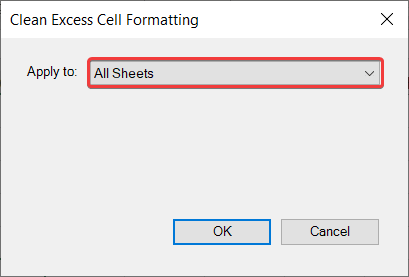
- অবশেষে, ঠিক আছে এ ক্লিক করুন।
5. অব্যবহৃত সেল ফরম্যাট অপসারণ করা
ফরম্যাটিং এর মত, সেল শৈলীও আপনি যখনই একটি এক্সেল ফাইল খুলবেন প্রতিবার লোড করতে হবে। এটি লোডিংয়ের সময়কে দীর্ঘায়িত করে, লোড করার সময় জমে যায় বা এমনকি ক্র্যাশও হয়। এক্সেল ওয়ার্কবুকে আপনার অনেক স্টাইল থাকলে "অনেকগুলি ভিন্ন সেল ফর্ম্যাটের" সম্মুখীন হওয়া খুবই সাধারণ। অতএব, আপনি একটি ওয়ার্কশীটে বিভিন্ন ধরনের শৈলী ব্যবহার এড়াতে চেষ্টা করুন। কোনো অপ্রয়োজনীয় শৈলী অপসারণ করা বা ব্যবহার না করা একটি ভালো ধারণা যা কেবল ক্র্যাশ হওয়ার সম্ভাবনাই কম করে না বরং এক্সেল অপারেশনকে আরও দ্রুত করে।
আরও পড়ুন: কিভাবে এক্সেল তৈরি করবেন দ্রুত খুলুন (16 সম্ভাব্য উপায়)
6. অপ্রয়োজনীয় শর্তাধীন বিন্যাস সরান
শর্তফরম্যাটিং স্বাভাবিক বিন্যাসের চেয়েও বেশি মেমরি নেয়। সুতরাং, যখন আপনার কোন শর্তসাপেক্ষ বিন্যাসের প্রয়োজন হয় না, তখন ওয়ার্কবুক থেকে এটি সরিয়ে ফেলাই ভালো। একটি বড় ডেটাসেট সহ একটি বড় ফাইলের জন্য, শর্তসাপেক্ষ বিন্যাস একেবারেই ব্যবহার না করার পরামর্শ দেওয়া হয়৷ একটি বড় ফাইলে শর্তসাপেক্ষ বিন্যাস অপসারণ করার চেষ্টা করুন, এবং এটি বেশিরভাগ ক্ষেত্রে বড় এক্সেল ফাইল খোলার সময় ক্র্যাশিং সমস্যাগুলি সমাধান করবে। শর্তসাপেক্ষ বিন্যাস অপসারণের জন্য এই পদক্ষেপগুলি অনুসরণ করুন যাতে আপনি ক্র্যাশ না করেই বড় এক্সেল ফাইলগুলি খুলতে পারেন৷
পদক্ষেপ:
- প্রথমে <6 এ যান>হোম আপনার রিবনে ট্যাব।
- তারপর শৈলী গ্রুপ থেকে শর্তাধীন বিন্যাস নির্বাচন করুন।
- পরে, সাফ করুন নির্বাচন করুন ড্রপ-ডাউন মেনু থেকে নিয়ম ।
- তারপর সম্পূর্ণ পত্রক থেকে নিয়ম সাফ করুন নির্বাচন করুন।

এভাবে ফলস্বরূপ, পত্রকের সমস্ত শর্তসাপেক্ষ বিন্যাসগুলি সরানো হবে৷ আশা করি, আপনি এখন ক্র্যাশ না করেই বড় এক্সেল ফাইল খুলতে সক্ষম হবেন।
7. অবাঞ্ছিত গণনা এবং সূত্রগুলি পরিষ্কার করুন
আগেই বলা হয়েছে, এক্সেল কোষের মান এবং বিন্যাসগুলিই গ্রহণ করে। মেমরি এবং বড় ফাইল খোলার সময় ক্র্যাশ হতে পারে। যেহেতু এই বড় ফাইলগুলি প্রায়শই আপনার সিস্টেম সরবরাহ করতে পারে তার চেয়ে বেশি মেমরি নেয়। তাই বড় ফাইলগুলিতে, কিছু সূত্র পরিবর্তন করা প্রায়শই একটি ভাল ধারণা যা পরবর্তী ক্রিয়াকলাপে পরিবর্তন নাও হতে পারে। তদুপরি, কিছু ফাংশন বা সূত্র সম্বলিত ফাংশনগুলি বেশি নেয়অন্যদের তুলনায় সংস্থানগুলির মধ্যে রয়েছে SUMIF , COUNTIF , SUMPRODUCT , সমগ্র কলাম বা সারি রেফারেন্স সহ সূত্র, উদ্বায়ী ফাংশন, অ্যারে সূত্র, ইত্যাদি। এই সূত্রগুলি বাদ দেওয়ার চেষ্টা করুন যতটা সম্ভব একটি বড় ফাইল।
গণনার পরে একটি সূত্র সরাতে এবং মানগুলি রাখতে, সূত্র সমন্বিত ঘরে ডান-ক্লিক করুন এবং মান বিকল্পটি নির্বাচন করুন>পেস্ট অপশন .

8. নিরাপদ মোডে এক্সেল চালান
যদি আপনি আগে সব ধাপগুলি করে থাকেন এবং খোলার সময় আপনি ক্র্যাশের সম্মুখীন হন বড় এক্সেল ফাইল, অন্যান্য সমস্যা হতে পারে যা এই সমস্যার কারণ হতে পারে। আপনি যখন একটি এক্সেল ফাইল খোলেন তখন কিছু প্রোগ্রাম স্বয়ংক্রিয়ভাবে শুরু হয়। এই স্টার্টআপগুলি উচ্চ মেমরি নিতে পারে যা এক্সেলের বড় ফাইলগুলি খুলতে প্রয়োজন। এদিকে, এক্সেল নিরাপদ মোড আপনাকে এই স্টার্টআপ প্রোগ্রামগুলি এড়িয়ে যেতে এবং সরাসরি ফাইল খুলতে সাহায্য করে। তাই যখন আপনি ক্র্যাশ না করে বড় এক্সেল ফাইল খুলবেন তখন নিরাপদ মোডে এক্সেল শুরু করার চেষ্টা করুন। নিরাপদ মোডে Excel খুলতে এই পদক্ষেপগুলি অনুসরণ করুন৷
পদক্ষেপগুলি:
- শুরু করতে, Win+R কী টিপুন আপনার কীবোর্ড।
- এর ফলে, চালান কমান্ড ডায়ালগ খুলবে।
- এখন, ডায়ালগ বক্সে Excel /safe লিখুন .

- তারপর ঠিক আছে এ ক্লিক করুন।
ফলস্বরূপ, এক্সেল এখন খুলবে নিরাপদ মোডে আপ. কিছু ক্ষেত্রে, এটি ছাড়াই বড় এক্সেল ফাইল খুলতে সাহায্য করবেক্র্যাশ হচ্ছে।
আরো পড়ুন: অনেক ডেটার সাথে কিভাবে এক্সেলকে দ্রুত রান করা যায় (11 উপায়)
9. পরস্পরবিরোধী প্রোগ্রামের জন্য চেক করুন
একটি খুব সাধারণ সমস্যা যা মেমরি সমস্যা সৃষ্টি করতে পারে তা হল ব্যাকগ্রাউন্ডে চলমান প্রোগ্রামগুলি। যেকোন অপারেটিং সিস্টেমে, বিশেষ করে উইন্ডোজে, অনেকগুলি প্রোগ্রাম শুরুতে স্বয়ংক্রিয়ভাবে খুলে যায় এবং যে কোনও অ্যাকশনের সময় পটভূমিতে চলতে থাকে। অন্যান্য প্রসেসের মতো, এই প্রোগ্রামগুলি এক্সেলের সাথে বিরোধ করতে পারে এবং স্মৃতির জন্য লড়াই করতে পারে, যার ফলে বড় ফাইলগুলি খোলার পরিবর্তে ক্র্যাশ হতে পারে৷
এই প্রোগ্রামগুলিকে ব্যাকগ্রাউন্ডে চালানো বন্ধ করতে এবং শুরুতে স্বয়ংক্রিয়ভাবে শুরু হতে এই পদক্ষেপগুলি অনুসরণ করুন৷ windows.
পদক্ষেপ:
- শুরু করতে, চালান খুলতে আপনার কীবোর্ডে Win+R চাপুন ডায়ালগ বক্স।
- এরপর, ডায়ালগ বক্সে msconfig লিখুন এবং Enter চাপুন।
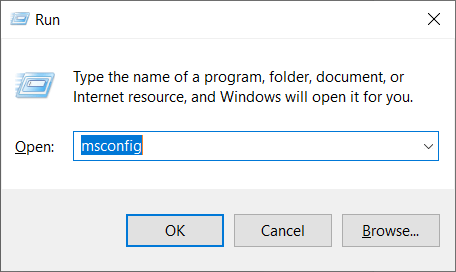
- এর ফলে, অ্যারেঞ্জমেন্ট কনফিগারেশন ডায়ালগ বক্স খুলবে। এই বক্সে, পরিষেবাগুলি ট্যাবে যান এবং সমস্ত Microsoft পরিষেবাগুলি লুকান
- তারপরে সকল নিষ্ক্রিয় করুন প্রথমে ক্লিক করুন এবং তারপরে প্রয়োগ করুন ।

- তারপর একই বক্সে স্টার্টআপ ট্যাবে যান এবং এ ক্লিক করুন টাস্ক ম্যানেজার খুলুন।

- এখন, টাস্ক ম্যানেজার খুলবে। এটিতে, স্টার্টআপ ট্যাবে যান এবং শুরুতে খোলা প্রোগ্রামগুলি নির্বাচন করুন৷
- তারপর ক্লিক করুন অক্ষম করুন ।

- সকল অ্যাপ্লিকেশনের জন্য এটি পুনরাবৃত্তি করুন এবং আপনার কাছে শুধুমাত্র Microsoft অ্যাপ্লিকেশনের জন্য মেমরি উপলব্ধ থাকবে।
এখন আপনি ক্র্যাশ না করেই বড় এক্সেল ফাইল খুলতে সক্ষম হবেন যদি এই বিরোধপূর্ণ প্রোগ্রামগুলি ক্র্যাশের কারণ হয়ে থাকে।
আরো পড়ুন: কিভাবে এক্সেলকে দ্রুততর করা যায় Windows 10-এ (19 কার্যকরী উপায়)
10. সর্বশেষ আপডেটগুলি পরীক্ষা করুন এবং ইনস্টল করুন
মাইক্রোসফ্ট সমর্থন দল বাগ এবং সমস্যাগুলি সমাধান করার জন্য অবিরাম কাজ করছে এবং সর্বদা তাদের প্রোগ্রামগুলিকে উন্নত করার চেষ্টা করছে মাইক্রোসফট এক্সেল এর ক্ষমতা বাড়াতে। তাই ছোট বাগ এবং অনিয়ম প্রায়ই নতুন আপডেট দ্বারা নির্মূল করা হয়. অতএব, যদি আপনার ক্র্যাশিং একটি কারণে হয়, আপনার ডিভাইসে Microsoft Office আপডেটগুলি পরীক্ষা করে ইনস্টল করুন। এটি অবশ্যই ক্র্যাশ ছাড়াই বড় এক্সেল ফাইলগুলি খুলতে সাহায্য করবে৷
উপসংহার
এইগুলি হল যেগুলি আপনি সীমিত মেমরির সাথে আপনার সিস্টেমে ক্র্যাশ না করে বড় এক্সেল ফাইলগুলি খুলতে অনুসরণ করতে পারেন৷ এবং এর পরেও ওপেন করার সময় যদি আপনার বড় ফাইলগুলি ক্র্যাশ হয়ে যায়, দুর্ভাগ্যবশত আপনার র্যামের যথেষ্ট মেমরি না থাকার সমস্যা হতে পারে। সেক্ষেত্রে, আরও শক্তিশালী মেশিন দিয়ে ফাইল চালানোর চেষ্টা করুন। তবে আপনি আপনার সিস্টেম ক্র্যাশ না করেই বড় এক্সেল ফাইল খুলতে সক্ষম হবেন আশা করি আপনি যদি পদক্ষেপগুলি অনুসরণ করেন৷
আমি আশা করি আপনি এই নির্দেশিকাটি সহায়ক এবং তথ্যপূর্ণ বলে মনে করেছেন৷ আপনার যদি কোন প্রশ্ন বা পরামর্শ থাকে, আমাদের দিন

